TP-LINK 电力线适配器 TL-PA201 V2详细配置指南
两层楼住宅WIFI解决方案

如果单一的无线路由器,所有市面的无线路由器,都不能达到完好覆盖2 层楼的目的,就是一些专业的,可有会达到你要的效果,这样的AP 比较贵,大概上千元.但这样的发射功率很大,当然电磁场也会很大.不太适合家庭使用,有很大的辐射问题.建议采用以下方案:方案1、如果你的住宅环境允许,建议使用多路由方式来处理,第一得确定你的终端数,如果你的终端不超过10台,可以使用本方法:网线后接一台路由器,作为主路由器(华为(HUAWE)I 荣耀路由Pro光纤宽带大户穿墙王1200Mbps路由器),这台路由器,带一二个房间没有问题,然后使用接力方式,用带中转的路由器(任意型号),接收此路由信号,再放大发射出来,这样,你就可以把信号一直带下去.实现路由器(任意型号)串联的方式。
方案2、如果你使用场合还没有装修好,可用本方法,在一二楼各个地方,安装天线,使用藕合器来分配,这样就可以用一台路由器(华为(HUAWE)I WS880 )带动所有负载,现在电信,移动都是使用此方法,但前期调入大些。
方案3、TP-LINK TL-PA201 套装500M 电力线300M无线适配器两只装新款(俗称电力猫)加 2 个无线路由器搞定到哪里信号都没问题(TP-LINK HyFi 智能无线套装无线路由器(TL-H18R&TL-H18)E )。
方案4、电信光纤猫接一个路由器(华为(HUAWE)I 荣耀路由Pro 光纤宽带大户穿墙王1200Mbps路由器),然后接到一个16 口以上的交换机(TP-LINK TL-SF1016D),最后再从这个交换机拉出一根线接到楼上另外一个16 口以上的交换机(TP-LINK TL-SF1016D),再从二楼的这个交换机接二楼的 6 个线。
总的结构简单的说应该就是有线部分:光纤猫——路由器——一楼交换机——二楼交换机。
由一二楼交换机接到各个接口。
无线部分:将部分有线接口,接上AP实现WiFi 全覆盖。
方案5WiFi 覆盖问题不再复式独栋测试TP-Link HyFi 方案现阶段,利用WiFi 来进行无线组网的用户越来越多,然而WiFi 在家庭环境中的覆盖问题始终困扰着我们,由于家庭环境,墙体较多,阻挡物较多,在这样的环境中,仅通过一个路由器,我们很难将信号覆盖到所有的房间中,尤其是被实墙分割的房间中。
TL-PA201快速安装指南

Pair 按钮
组建独立网络按钮。2分钟之内,分别按下 两台设备的Pair按钮3-8秒,两台设备之间 可以建立安全连接,并建立独立网络。
技术支持热线
公司网址
400-8863-400
常见问题解答
问 电力线适配器传输距离是多大? 答: TL-PA101 传输距离可达 200 米,TL-PA201 传输距离可达 300 米。
上 PLC 产品大多依循统一标准协议,85M 产品可与 85M 产品互通,200M 产 品可与 200M 产品互通。
声明 Copyright © 2010 深圳市普联技术有限公司 版权所有,保留所有权利
未经深圳市普联技术有限公司明确书面许可,任何单位或个人不得擅自仿制、复制、誊抄或转译本书部分或全部内容。
快速安装指南
TL-PA201 电力线适配器
1 硬件连接
7103501119
物品清单:
一台TL-PA201 电力线适配器,套装产品包含两台适配器
一根以太网线,套装产品包含两根以太网线
一张光盘
一本快速安装指南 一张保修卡及有毒有害物质声明
将网线的一端插入适 配器A的RJ45端口
将另外一端连接到 网络设备接口处
线适配器使用影响较大,在使用时,尽量将电力线适配器设备插在墙插上,且近 距离尽量避免使用充电器、电源适配器等设备。
问 用电力线适配器还需要用传统Modem吗? 答: 需要,电力线适配器只是在家庭内部构建局域网使用,如果需要接入互联网还
是需要通过小区宽带或传统的 ADSL Modem 等方式。
问 电力线适配器单个可以使用吗? 答: 不可以,至少需要两个才能使用,1 个连接 ADSL Modem 或路由器 LAN 口,1
问 邻居可以偷接使用我的网络吗? 答: 不可以,电网入户一般都有电表,电表对电力线适配器的信号有阻断作用,如果
TP-LINK IPTV解决方案

无线共享上网一体机 TD-W89741N 增强型 (经济型)
增强型防雷设计,4000V 雷击测试 支持同时共享上网与 IPTV 连接 11N 技术,150M 无线传输速率 IP 带宽控制,自由分配上网带宽 支持 PVC 自动检测
增强型防雷设计,4000V 雷击测试 支持同时共享上网与 IPTV 连接
无辐射,低功耗,绿色节能
电力线 AP
无线网卡 有线共享上网一体机 无线共享上网一体机
(增强型)
TL-PWA2701
TL-WN723N TL-WN727N TD-89402 增强型
TD-W89841N 增强型
200Mbps 传输速率,150Mbps 无线传输速率 128-bit AES 加密,数据传输安全可靠 同一电表范围内,传输距离可达 300m 支持 QoS 应用优先,保障 IPTV 的畅通
类型型号特点电力线适配器增强型tlpa501500mbps传输速率信号稳定不掉线128bitaes加密数据传输安全可靠同一电表范围内传输距离可达300m支持qos应用优先保障iptv的畅通支持多路iptv电力线适配器经济型tlpa200200mbps传输速率信号稳定128bitaes加密数据传输安全可靠同一电表范围内传输距离可达300m无辐射低功耗绿色节能电力线aptlpwa2701200mbps传输速率150mbps无线传输速率128bitaes加密数据传输安全可靠同一电表范围内传输距离可达300m支持qos应用优先保障iptv的畅通无线网卡tlwn723ntlwn727n11n无线技术150mbps无线传输速率qss快速安全设置无线网络更安全精致小巧方便用于机顶盒有线共享上网一体机td89402增强型ip带宽控制自由分配上网带宽支持pvc自动检测增强型防雷设计4000v雷击测试支持同时共享上网与iptv连接无线共享上网一体机增强型tdw89841n增强型11n技术300m无线传输速率ip带宽控制自由分配上网带宽支持pvc自动检测增强型防雷设计4000v雷击测试支持同时共享上网与iptv连接无线共享上网一体机经济型tdw89741n增强型11n技术150m无线传输速率ip带宽控制自由分配上网带宽支持pvc自动检测增强型防雷设计4000v雷击测试支持同时共享上网与iptv连接2
tp-link tl-ap1202gi-poe 易展版无线面板式ap 快速安装指南说明书

易展版无线面板式AP快速安装指南产品介绍产品安装Copyright © 2023普联技术有限公司版权所有,保留所有权利未经普联技术有限公司明确书面许可,任何单位或个人不得擅自仿制、复制、誊抄或转译本指南部分或全部内容,且不得以营利为目的进行任何方式(电子、影印、录制等)的传播。
为普联技术有限公司注册商标。
本指南提及的所有商标,由各自所有人拥有。
本指南所提到的产品规格和资讯仅供参考,如有内容更新,恕不另行通知。
除非有特殊约定,本指南仅作为使用指导,所作陈述均不构成任何形式的担保。
物品清单:一台无线面板式AP 螺钉一张AP安装记录标贴一本快速安装指南关注微信服务号在线客服在身边扫码下载TP-LINK商云APP背面示意图:*说明:应购买配套使用的获得CCC 认证并满足要求的标准PoE供电设备。
根据图示方向固定壳盖,完成安装4取下墙上的86型网络接线面板(若无盒盖,可忽略)1将墙壁中的网线接上水晶头,并将其插入背面板相应接口2对准AP与暗盒上的螺丝孔,装入螺钉以固定,请勿将螺钉拧得过紧3FAT模式应用把AP模式开关拨到FAT模式,如下图。
1登录AP管理界面(首次登录需自定义用户名和密码),2*以上所有软件界面图片仅为示意,请以实际界面为准。
FIT模式应用把AP模式开关拨到FIT模式,如下图。
1登录AC管理界面,如需了解AC设备的登录和使用方法,2“易展”配置TP-LINK“易展”AP可作为易展接入节点,供其他TP-LINK易展设备配对接入,构建分布式Wi-Fi网络,其组网拓扑和组网配置步骤如下:选择邻近插座,将其他“易展”子设备接通电源,待其系统启动完成后按下其“易展”按键触发设备配对状态;当易展子设备的指示灯变为红色闪烁,表明易展子设备进入待配对状态,此时再按下AP“易展”按键,AP系统指示灯闪烁,表明正在配对;当AP指示灯常亮且易展子设备系统指示灯变为绿色常亮,表明配对完成,实现“一键互联”。
混合组网时代:有插座的地方就能上网
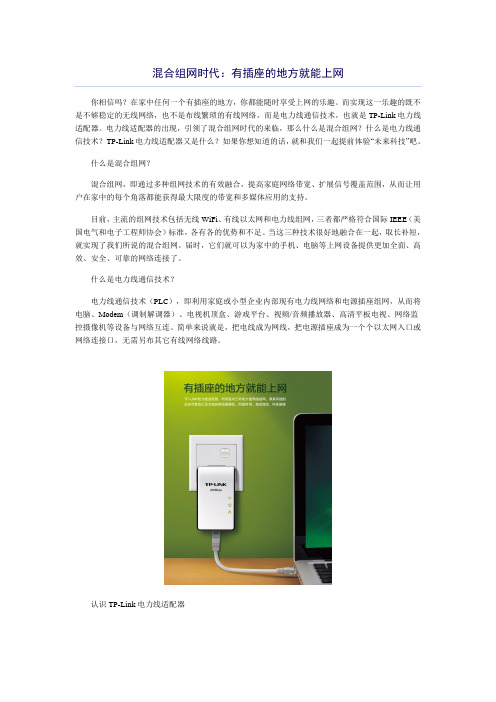
混合组网时代:有插座的地方就能上网你相信吗?在家中任何一个有插座的地方,你都能随时享受上网的乐趣。
而实现这一乐趣的既不是不够稳定的无线网络,也不是布线繁琐的有线网络,而是电力线通信技术,也就是TP-Link电力线适配器。
电力线适配器的出现,引领了混合组网时代的来临,那么什么是混合组网?什么是电力线通信技术?TP-Link电力线适配器又是什么?如果你想知道的话,就和我们一起提前体验“未来科技”吧。
什么是混合组网?混合组网,即通过多种组网技术的有效融合,提高家庭网络带宽、扩展信号覆盖范围,从而让用户在家中的每个角落都能获得最大限度的带宽和多媒体应用的支持。
目前,主流的组网技术包括无线WiFi、有线以太网和电力线组网,三者都严格符合国际IEEE(美国电气和电子工程师协会)标准,各有各的优势和不足。
当这三种技术很好地融合在一起,取长补短,就实现了我们所说的混合组网。
届时,它们就可以为家中的手机、电脑等上网设备提供更加全面、高效、安全、可靠的网络连接了。
什么是电力线通信技术?电力线通信技术(PLC),即利用家庭或小型企业内部现有电力线网络和电源插座组网,从而将电脑、Modem(调制解调器)、电视机顶盒、游戏平台、视频/音频播放器、高清平板电视、网络监控摄像机等设备与网络互连。
简单来说就是,把电线成为网线,把电源插座成为一个个以太网入口或网络连接口,无需另布其它有线网络线路。
认识TP-Link电力线适配器那么如何将家中的电源插座变成一个个以太网入口或网络连接口呢?答案就是TP-Link电力线适配器。
它利用家中已有的电力线网组成家庭有线局域网,兼顾有线和无线两种上网方式的优势,即插即用,高效稳定,环保节能,让家中有插座的地方都有网络,让你提前步入混合组网时代。
下面就让我们一起来认识TP-Link电力线适配器的最新代表产品——TL-PA201,看看它是如何实现“有插座的地方就能上网”的。
第2页:TP-Link电力线适配器——TL-PA201TP-Link电力线适配器——TL-PA201TL-PA201 电力线适配器TL-PA201采用TP-Link传统的黑白色外观设计,既简约又时尚;它的外形小巧精致,机身宽度仅有名片大小,而厚度也仅有硬币大小,便携性极佳;特别值得一提的是,TL-PA201采用独特的薄顶设计,不会占用三相插座的空间,这一设计非常人性化。
电力线适配器——电力猫简介
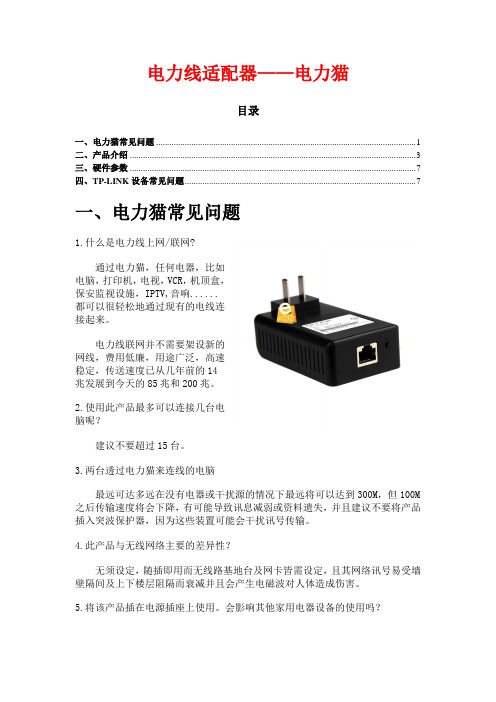
电力线适配器——电力猫目录一、电力猫常见问题 (1)二、产品介绍 (3)三、硬件参数 (7)四、TP-LINK设备常见问题 (7)一、电力猫常见问题1.什么是电力线上网/联网?通过电力猫,任何电器,比如电脑,打印机,电视,VCR,机顶盒,保安监视设施,IPTV,音响......都可以很轻松地通过现有的电线连接起来。
电力线联网并不需要架设新的网线,费用低廉,用途广泛,高速稳定,传送速度已从几年前的14兆发展到今天的85兆和200兆。
2.使用此产品最多可以连接几台电脑呢?建议不要超过15台。
3.两台透过电力猫来连线的电脑最远可达多远在没有电器或干扰源的情况下最远将可以达到300M,但100M 之后传输速度将会下降,有可能导致讯息减弱或资料遗失,并且建议不要将产品插入突波保护器,因为这些装置可能会干扰讯号传输。
4.此产品与无线网络主要的差异性?无须设定,随插即用而无线路基地台及网卡皆需设定,且其网络讯号易受墙壁隔间及上下楼层阻隔而衰减并且会产生电磁波对人体造成伤害。
5.将该产品插在电源插座上使用。
会影响其他家用电器设备的使用吗?不会。
对家用电器并无任何影响,因为电力线传输使用的频带与家用电器所使用的频带不同,所以不会影响。
6.使用该产品在电源线上传输网络讯号,会不会受家中电器的干扰?不会,因为电力线传输使用的频带与家用电器所使用的频带不同,所以不会影响。
7.该产品可以配合延长线来使用吗?可以,但是最好选用最简单且一般的延长线来用。
有些延长线会加装突波保护及滤波功能,有这些装置的延长线不建议使用。
8.这种产品是否可以接在UPS(不断电系统)后面?不可以.Q:家庭空气开关会影响电力线适配器使用吗?A:TP-LINK电力线适配器可以跨越大多数空气开关或漏电保护开关。
Q:TL-PA101与TL-PA201可以相互通信么?A:TL-PA101与TL-PA201采用不同的标准协议,因此是不可以互通的。
现市场上PLC产品大多依循统一标准协议,85M产品可与85M产品互通,200M产品可与200M产品互通。
TP-LINK产品介绍
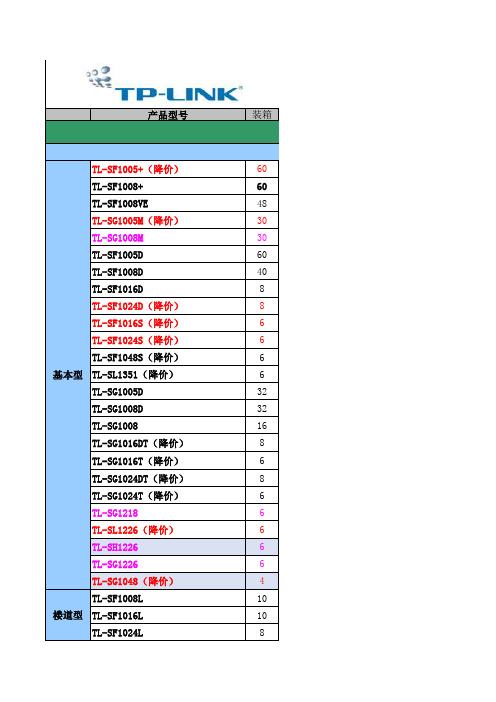
TL-WDR8500
10
TL-WDR8600
8
TL-WDR8620
10
银方·TL-WTR9400
2
多频路由
器
TL-WTR9200
10
触屏路由 TL-WDR6510
10
器 TL-WR842+
10
TL-WR700N
80
TL-WR702N
80
TL-WR703N
80
迷你型无 TL-WR706N
80
线 TL-WR708N
装箱
交换机系列
非网管交换机 60 60 48 30 30 60 40 8 8 6 6 6 6 32 32 16 8 6 8 6 6 6 6 6 4 10 10 8
TL-SL3218
6
TL-SL3218-Combo
6
TL-SL3226
6
TL-SL3226-Combo
6
二层网管
交换机 TL-SL3109
TL-WDN5200 TL-WDN5200免驱版 TL-WDN5200H TL-WDN5200H免驱版 TL-WDN6200 TL-WDN7200H TL-WN721N USB网卡 TL-WN725N TL-WN725N免驱版 TL-WN726 TL-WN726(免驱版) TL-WN826N TL-WN821N TL-WN823N
行车记录 仪
TL-CD310套餐16G版
行车记录 仪
TL-CD200
行车记录 仪
TL-CD100套餐16G版
电源适配器 100 100 80
行车记录仪 60
60
60
60
TP-LINK产品报价-产品型号介绍 全国技术服务热线:400 8863 400
TL-PA201 V4.0详细配置指南3.0.1
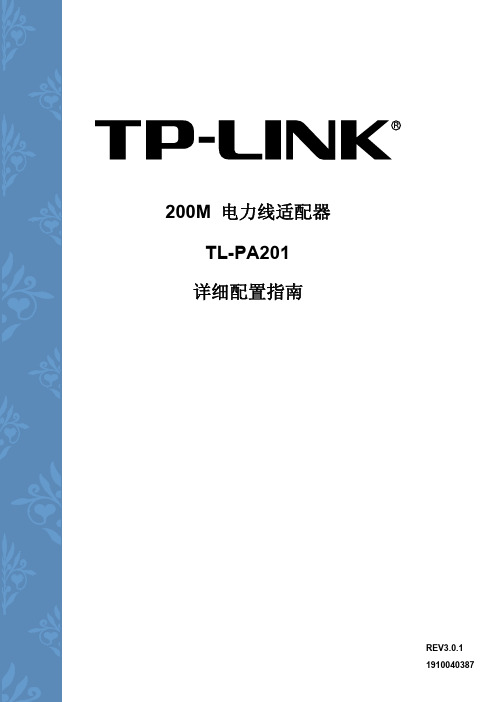
为普联技术有限公司注册商标。本文档提及的其他所有商标或注册商标,由各 自的所有人拥有。 本手册所提到的产品规格和资讯仅供参考,如有内容更新,恕不另行通知。除非有特殊约定,本手 册仅作为使用指导,本手册中的所有陈述、信息等均不构成任何形式的担保。
物品清单
小心打开包装盒,检查包装盒里面应有以下配件: ¾ 一台电力线适配器,套装产品包含两台适配器 ¾ 一本快速安装指南 ¾ 一张保修卡及有毒有害物质声明 ¾ 一根以太网线,套装产品包含两根以太网线 ¾ 一张包含驱动程序和管理软件的光盘
1.1 产品简介 ............................................................................................................... 1 1.2 产品特性 ............................................................................................................... 1
第 3 章 软件安装 ............................................................................................... 5
第 4 章 配置管理软件........................................................................................ 9
电力猫在电梯远程监控系统中的运用

电力猫在电梯远程监控系统中的运用作者:金铭等来源:《价值工程》2013年第08期摘要:本文在课题研究电梯远程监控系统的基础上,首次尝试了运用电力猫技术传输电梯远程监控数据,从而避免了井道内布置电缆等复杂施工,取得了较好的效果,具有重要的运用价值。
Abstract: This paper, based on the research of elevator remote monitoring system, firstly attempts to use the power modem technology to transfer elevator remote monitoring data, in order to avoid the complex construction of the cable layout in well. And it has achieved good result and has an important using value.关键词:电力猫;电梯;远程监控Key words: power modem;elevator;remote monitoring中图分类号:TP31 文献标识码:A 文章编号:1006-4311(2013)08-0199-020 引言现如今,城市电梯的安全性已经被越来越多的人所关注。
一些使用单位为加强电梯的安全管理,在电梯上加装了视频摄像头、电梯远程监控、楼层叠加器等设备,大大地提高了管理效率。
这些设备的终端装置大多都安装在轿厢上,而信号输出往往通过外加的电缆连接到相应的控制室。
这些电缆都是与电梯的随行电缆捆绑在一起,这样的安装模式留下了一定的安全隐患。
严格地讲,电梯是不能随意加装随行电缆的。
在电梯曳引力的计算设计和校核中(尤其是在紧急制停工况下曳引力校核中,T1/T2?燮efα),随行电缆的长度和质量也是比较重要的参数。
若外加随行电缆超出了曳引力的设计范围,后果严重的则可能出现曳引绳打滑,甚至溜梯等现象,存在较为严重的安全隐患。
TPLINK无线路由说明书
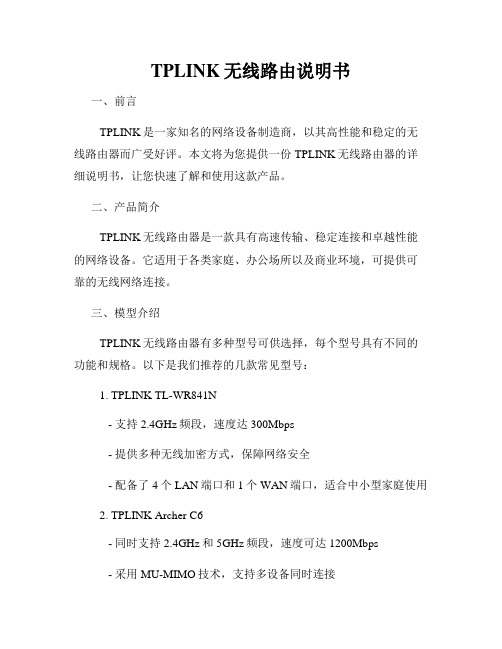
TPLINK无线路由说明书一、前言TPLINK是一家知名的网络设备制造商,以其高性能和稳定的无线路由器而广受好评。
本文将为您提供一份TPLINK无线路由器的详细说明书,让您快速了解和使用这款产品。
二、产品简介TPLINK无线路由器是一款具有高速传输、稳定连接和卓越性能的网络设备。
它适用于各类家庭、办公场所以及商业环境,可提供可靠的无线网络连接。
三、模型介绍TPLINK无线路由器有多种型号可供选择,每个型号具有不同的功能和规格。
以下是我们推荐的几款常见型号:1. TPLINK TL-WR841N- 支持2.4GHz频段,速度达300Mbps- 提供多种无线加密方式,保障网络安全- 配备了4个LAN端口和1个WAN端口,适合中小型家庭使用2. TPLINK Archer C6- 同时支持2.4GHz和5GHz频段,速度可达1200Mbps- 采用MU-MIMO技术,支持多设备同时连接- 配备有5个Gigabit LAN端口和1个Gigabit WAN端口,适合大型家庭或办公环境使用3. TPLINK Deco M5- 采用Mesh技术,实现覆盖更大范围的无线网络- 支持无缝漫游,设备自动切换到信号更强的节点- 配备3个内置天线,适合中大型家庭和办公环境使用四、使用前准备在使用TPLINK无线路由器之前,请确保您已经完成以下准备工作:1. 确认网络环境:检查您的网络是否已连接到互联网,确保处于正常工作状态。
2. 电源连接:将TPLINK无线路由器的电源适配器插入电源插座,并将另一端插入路由器的电源口。
3. 网线连接:使用网线将您的电脑或其他设备与TPLINK无线路由器的LAN端口连接。
五、设置步骤正确设置TPLINK无线路由器将使您能够享受到稳定和安全的无线网络连接。
以下是设置步骤的简要概述:1. 打开浏览器:在您的电脑或其他设备上打开一个浏览器。
2. 输入IP地址:在浏览器的地址栏中输入TPLINK无线路由器的默认IP地址(默认为192.168.0.1),然后按下回车键。
电力线适配器
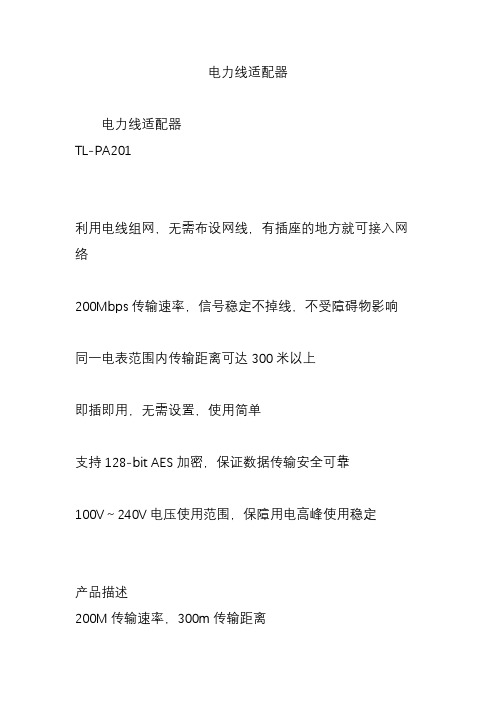
电力线适配器电力线适配器TL-PA201利用电线组网,无需布设网线,有插座的地方就可接入网络200Mbps传输速率,信号稳定不掉线,不受障碍物影响同一电表范围内传输距离可达300米以上即插即用,无需设置,使用简单支持128-bit AES加密,保证数据传输安全可靠100V~240V电压使用范围,保障用电高峰使用稳定产品描述200M传输速率,300m传输距离TL-PA201 通过电力线传输数据,提供200Mbps传输速率,局域网内部传输数据更高效,支持更多用户同时接入,满足高带宽应用需求。
TL-PA201 在同一电表范围内,可传输300m距离,满足中远距离数据传输需求。
适用多种网络环境TL-PA201通过电力线传输数据,为组建网络提供便利:对未布置有线网络、有线网络走线困难等网络环境,如酒店、跃层式住宅等,TL-PA201可提供无需另外布线的解决方案,利用现有的电力线进行数据传输。
对无线无法完全覆盖、有盲点或覆盖效果差的网络环境,如大面积住房、公寓、别墅等,TL-PA201可作为良好的补充,消除盲点。
对网络时延要求较高的应用环境,如网络游戏、在线视频、IPTV等,TL-PA201可更好的支持,提供稳定、良好的效果。
QoS网络应用优先TL-PA201 支持QoS应用优先,保证所使用的应用优先占用网络资源,保障时延要求较高应用如网络游戏、在线视频、IPTV等的畅通。
支持AES加密TL-PA201 支持128-bit AES加密,并可通过软件界面、硬件按钮设置网络密码,划分不同网络,保证数据传输安全。
安装简便、维护方便TL-PA201 通过电力插座进行连接和供电,即插即用,大大减少网络布线数量和难度,使网络环境更简洁,维护更方便。
硬件参数协议标准HomePlug AV、IEEE 802.3、IEEE 802.3u调制方式OFDM接口以太网接口:1个10/100M自适应RJ45端口(支持自翻转)LEDPWR、PLC、ETH尺寸93mm x 56mm x 30mm(L x W x H)工作电压范围AC 100V~240V功耗<4W其他包装配件电力线适配器:TL-PA201用户手册光盘网线使用环境工作温度:0℃ 到60℃存储温度:-40℃ 到80℃工作湿度:10% 到90%RH 不凝结存储湿度:5% 到90%RH 不凝结常见问题more 》》两个PLC在同一插板上可以互相识别并通信,为何放在不同位置识别不了?》两个或多个PLC设备PLC指示灯不亮,无法正常通信怎么办?》为什么刚买回来的两个PLC之间无法通信?网络教室more 》》IPTV布线困难解决方案---PLC》PLC产品应用常见问题解答》电力线以太网适配器典型应用相关下载》TL-PA201 2.0_升级软件》TL-PA201 V2详细配置指南》TL-PA201 V2配置程序电力线适配器上网体验当互联网路以惊人的速度渗透到我们生活的时候,曾经的网速问题也不是什么难题,现在制约我们的上网瓶颈似乎也只有上网途径。
电力猫的用法201
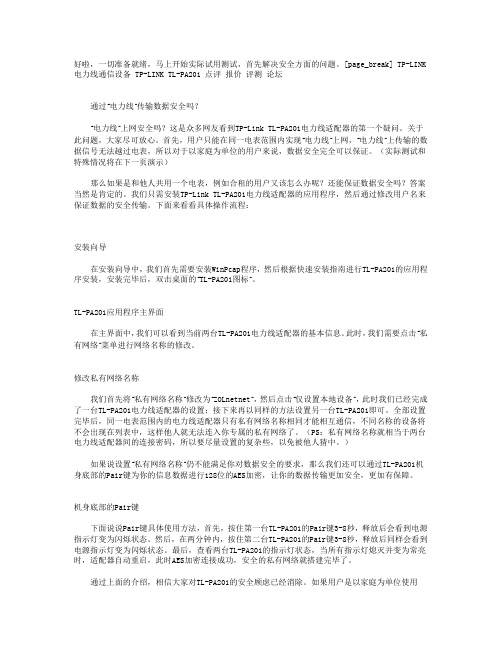
好啦,一切准备就绪,马上开始实际试用测试,首先解决安全方面的问题。
[page_break] TP-LINK 电力线通信设备 TP-LINK TL-PA201 点评报价评测论坛通过“电力线”传输数据安全吗?“电力线”上网安全吗?这是众多网友看到TP-Link TL-PA201电力线适配器的第一个疑问。
关于此问题,大家尽可放心。
首先,用户只能在同一电表范围内实现“电力线”上网,“电力线”上传输的数据信号无法越过电表,所以对于以家庭为单位的用户来说,数据安全完全可以保证。
(实际测试和特殊情况将在下一页演示)那么如果是和他人共用一个电表,例如合租的用户又该怎么办呢?还能保证数据安全吗?答案当然是肯定的。
我们只需安装TP-Link TL-PA201电力线适配器的应用程序,然后通过修改用户名来保证数据的安全传输。
下面来看看具体操作流程:安装向导在安装向导中,我们首先需要安装WinPcap程序,然后根据快速安装指南进行TL-PA201的应用程序安装,安装完毕后,双击桌面的“TL-PA201图标”。
TL-PA201应用程序主界面在主界面中,我们可以看到当前两台TL-PA201电力线适配器的基本信息。
此时,我们需要点击“私有网络”菜单进行网络名称的修改。
修改私有网络名称我们首先将“私有网络名称”修改为“ZOLnetnet”,然后点击“仅设置本地设备”,此时我们已经完成了一台TL-PA201电力线适配器的设置;接下来再以同样的方法设置另一台TL-PA201即可。
全部设置完毕后,同一电表范围内的电力线适配器只有私有网络名称相同才能相互通信,不同名称的设备将不会出现在列表中,这样他人就无法连入你专属的私有网络了。
(PS:私有网络名称就相当于两台电力线适配器间的连接密码,所以要尽量设置的复杂些,以免被他人猜中。
)如果说设置“私有网络名称”仍不能满足你对数据安全的要求,那么我们还可以通过TL-PA201机身底部的Pair键为你的信息数据进行128位的AES加密,让你的数据传输更加安全,更加有保障。
TP-LINK TL-PA201 说明书

- 200Mbps Ethernet Powerline Adapter TL-PA201 - Quick Installation Guide - Ethernet Cable - Resource CD, including:
. TL-PA201 Ethernet Powerline Adapter Utility . User Guide . Other relevant contents
Diagram:
INTERNET
Every AC outlet becomes a network entry point.
ROOM 1
ROOM 2
TL-PA201
TL-PA201
ROOM 3
External ADSL2+ Router TD-8810
10/100M Ethernet
TL-PA201
Related Products:
- 5-port Unmanaged 10/100M Desktop Switch TL-SF1005D
- 108M Wireless ADSL2+ Router TL-W8920G - 54M Wireless Access Point TL-WA501G - 10/100M PCI Network Adapter TF-3239D
Besides, with build-in QoS feature, TL-PA201 enables lag-free entertainment such as online/LAN gaming, audio/video streaming simultaneously and the application with real-time requirements.
TP-LINK 电力线适配器 TL-PA201 V2详细配置指南

电力线适配器TL-PA201详细配置指南Rev: 2.0.1声明Copyright © 2010 深圳市普联技术有限公司版权所有,保留所有权利未经深圳市普联技术有限公司明确书面许可,任何单位或个人不得擅自仿制、复制、誊抄或转译本书部分或全部内容。
不得以任何形式或任何方式(电子、机械、影印、录制或其他可能的方式)进行商品传播或用于任何商业、赢利目的。
为深圳市普联技术有限公司注册商标。
本文档提及的其他所有商标或注册商标,由各自的所有人拥有。
本手册所提到的产品规格和资讯仅供参考,如有内容更新,恕不另行通知。
除非有特殊约定,本手册仅作为使用指导,本手册中的所有陈述、信息等均不构成任何形式的担保。
目录第1章产品概述 (1)1.1 产品简介 (1)1.2 产品特性 (1)第2章硬件描述 (2)2.1 前面板介绍 (2)2.2 接口与按钮介绍 (3)2.3 典型应用 (3)第3章软件安装 (5)第4章配置管理软件 (8)4.1 主界面 (8)4.2 私有网络 (10)4.3 服务质量 (11)4.4 诊断 (12)4.5 关于 (14)第5章Pair按钮应用 (15)附录A常见问题解答 (17)附录B产品规格参数 (18)第1章 产品概述1.1 产品简介TL-PA201 电力线适配器能够利用现有的电力线进行数据传输,无需另外布线。
支持即插即用,只要有电源出口,利用两个适配器就可以扩展网络连接。
适配器在电力线网络中数据传输距离可达300m,提供简洁、方便的组网方案。
TL-PA201 电力线适配器利用现有电力线最大传输速率可达到200Mbps,支持QoS特性,对网络时延要求较高的应用环境,如在线游戏和多媒体应用等,均可以达到稳定、良好的效果。
TL-PA201 电力线适配器支持128-bit AES加密,只需简单操作即可建立安全的连接,保证数据安全传输。
适配器提供Pair按钮,使用该按钮可以快速、安全的组建多台适配器之间的私有网络。
最详细图解 教你配置TP-Link无线路由

最详细图解教你配置TP-Link无线路由
在我们第一次配置无线宽带路由器时,参照说明书找到无线宽带路由器默认的IP 地址是192.168.1.1,默认子网掩码是255.255.255.0
由于TP-LINK TL-WR541G的配置界面是基于浏览器的,所以我们要先建立正确的网络设置,我们已经将电脑A通过网卡连接到了无线宽带路由器的局域网端口,接下来我们有两种方法为电脑A设置IP地址。
1、设置电脑A的IP地址为192.168.1.xxx(xxx范围是2至254),子网掩码是255.255.255.0,默认网关为192.168.1.1。
2、设置电脑A的TCP/IP协议为“自动获取IP地址”,然后关闭无线宽带路由器和电脑A的电源,首先打开无线宽带路由器电源,然后再启动电脑A,这样无线宽带路由器内置的DHCP服务器将自动为电脑A设置IP地址。
在完成上面的步骤后,我们使用电脑A,打开一个IE浏览器的窗口,在地址栏上输入http://192.168.1.1即可进入配置界面。
回车后出现如下图所示输入默认的用户名、密码
在上一步OK后出现下图,可以看到整个界面都是中文的所以下面的配置将十分轻松。
继续,这里要注意记下自己设的SSID名称后面会用到的。
点击完成后就回到这儿了。
到这里我们完成了最基本的设置,这时通过电脑A我们就可以上网了,但是无线网络还要做一些设置来保证无线网络的安全,使别人不能进入我们的无线网络而确保我们自己的电脑安全。
两层楼的住宅的WIFI解决方案

如果单一的无线路由器,所有市面的无线路由器,都不能达到完好覆盖2层楼的目的,就是一些专业的,可有会达到你要的效果,这样的AP比较贵,大概上千元.但这样的发射功率很大,当然电磁场也会很大.不太适合家庭使用,有很大的辐射问题.建议采用以下方案:方案1如果你的住宅环境允许,建议使用多路由方式来处理,第一得确定你的终端数,如果你的终端不超过10台,可以使用本方法:网线后接一台路由器,作为主路由器(华为(HUAWEI荣耀路由Pro 光纤宽带大户穿墙王1200Mbps路由器),这台路由器,带一二个房间没有问题,然后使用接力方式,用带中转的路由器(任意型号),接收此路由信号,再放大发射出来,这样,你就可以把信号一直带下去.实现路由器(任意型号)串联的方式。
方案2、如果你使用场合还没有装修好,可用本方法,在一二楼各个地方,安装天线,使用藕合器来分配,这样就可以用一台路由器(华为(HUAWEIWS880 )带动所有负载,现在电信,移动都是使用此方法,但前期调入大些。
方案3、TP-LINK TL-PA201套装500M电力线300M无线适配器两只装新款(俗称电力猫)加2个无线路由器搞定到哪里信号都没问题(TP-LINK HyFi智能无线套装无线路由器(TL-H18R&TL-H18E 方案4、电信光纤猫接一个路由器(华为(HUAWEI荣耀路由Pro光纤宽带大户穿墙王1200Mbps路由器),然后接到一个16 口以上的交换机(TP-LINK TL-SF1016D),最后再从这个交换机拉出一根线接到楼上另外一个16 口以上的交换机(TP-LINK TL-SF1016D,再从二楼的这个交换机接二楼的6个线。
总的结构简单的说应该就是有线部分:光纤猫----- 路由器 ----- 一楼交换机------ 二楼交换机。
由一二楼交换机接到各个接口。
无线部分:将部分有线接口,接上AP实现WiFi全覆盖。
方案5WiFi覆盖问题不再复式独栋测试TP-Link HyFi方案现阶段,利用WiFi来进行无线组网的用户越来越多,然而WiFi在家庭环境中的覆盖问题始终困扰着我们,由于家庭环境,墙体较多,阻挡物较多,在这样的环境中,仅通过一个路由器,我们很难将信号覆盖到所有的房间中,尤其是被实墙分割的房间中。
TP-Link路由器设置之路由器的设置

详解TP-Link路由器设置(图解)(1)2009-09-11 04:26 佚名 我要评论(134)字号:T | T路由器设置图解对于初学网络搭建的人是很实用的,那么这里以TP-Link路由器设置的方法向你介绍一下利用路由器实现多台电脑同时上网的方法.希望TP-Link路由器设置的介绍对你有所帮助。
AD:2013大数据全球技术峰会低价抢票中路由器设置图解旨在为搭建网络的初学者准备,技术要点其实没有什么,但是步骤的繁琐让很多人望而怯步,那么这里就向你展示具体操作的整过过程,让你轻松掌握路由器设置.TP-Link路由器设置之设备准备首先具备的条件是:路由器一个(可以为4口,8口,16口,甚至更多的),如果你有很多台电脑,可以买个多口的交换机.网线直通线数条,电信mode一个(或者你是专线那就不需要mode了),pc电脑至少2台以上(如果只有一台,使用路由器是可以的,但是就失去了使用路由器的意义了.其实tp-link公司出的路由器,比如TP-LINK TL-402M或者是401M或者是其他型号的tp-link路由器,路由开启方法大多差不多.下面本文以TP-LINK TL-402M为例,请看图片1图1TP-LINK TL-402Mtp-link路由器介绍到这里,大家只要按图片里的介绍,将PC,电信宽带MODE,路由器,相互正确连接,那么一个网络就已经组好了.下面介绍怎么样开启路由功能.TP-Link路由器设置之前期设置:如果线都已经接好.我们这个时候随便打开一台连好的PC电脑.打开网上邻居属性(图片2),本地连接属性(图片3),tcp/ip 协议属性(图片4),设置ip为192.168.1.2 子网:255.255.255.0 网关:192.168.1.1(图片5)确定,DNS在配置路由器完后在行设置.注:可以到到控制面板网络连接去设置.以xp为例,请看图2至图5的细节图2 打开网上邻居属性图3 本地连接属性图4 tcp/ip协议属性图5 设置ip等对了,这里提醒一下大家,ip设置网段,可以设置在192.168.1.2-192.168.1.254之间都可以,不要将同一IP设置为多台电脑,这样就会引起IP冲突了.切记.接着就可以打开桌面的Internet Explorer,输入192.168.1.1回车,请看图片6图6 打开桌面的Internet Explorer这里提示输入用户名和密码,默认的用户名和密码都是admin,在路由器说明书上也有写着.输入后按回车,即可进入路由器配置界面.注:tplink的路由器默认IP基本都是192.168.1.1 密码基本都是adminTP-Link路由器设置之路由器的设置:首次进入路由器界面,请看图片7这里我们选择设置向导.请看图片8图8 选择设置向导然后下一步,请看图片9图9 下一步这里选择adsl虚拟拨号,我们大多都是选择它的,其他的静态那是专线用户选择的,我们这里不做详细介绍,知道宽带用户,铁通,网通等虚拟拨号用户,选择它就行了,然后下一步请看图片10图10 下一步再点下一步,看到图片11,按完成即可设置好路由.图11 下一步然后在设置在点网络参数,WAN口设置,请看图片12图12 网络参数好了到了,这里路由器里的配置一切都设置好了,现在我们只有重起路由器就OK了.点系统工具,重起路由器,几秒钟后就好了,请看图片13图13 重起路由器这个时候我们关掉配置的网页窗口,接上其他的电脑就可以上网了.注:因为本路由器的DHCP服务是自动开起的,所以你只要接上PC电脑,路由器就会分配IP,等给电脑,所以其他的电脑基本无须设置,直接用网线连接路由器或者交换机就可以上网了.TP-Link路由器设置之细节:当然也可以手动设置IP:◆IP设置范围:192.168.1.2-192.168.1.254◆子网:255.255.255.0◆网关:192.168.1.1◆DNS:可以设置当地电信提供的DNS,分首选DNS和备用DNS如果不清楚当地的DNS地址,也可以将首选的DNS设置为192.168.1.1 也就是网关了,备用的无须填写.好,现在继续上面的我们需要将这台PC的 DNS地址给设置上,方法就不多说了,打开网上邻居属性本地连接属性TCP/IP协议属性,请看图片14为当地电信DNS地址.图片15,DNS为网关地址图14 当地电信DNS地址图15 DNS为网关地址注:上面图片14设置的是当地电信DNS地址,朋友们需要根据自己当地电信DNS地址去设置。
- 1、下载文档前请自行甄别文档内容的完整性,平台不提供额外的编辑、内容补充、找答案等附加服务。
- 2、"仅部分预览"的文档,不可在线预览部分如存在完整性等问题,可反馈申请退款(可完整预览的文档不适用该条件!)。
- 3、如文档侵犯您的权益,请联系客服反馈,我们会尽快为您处理(人工客服工作时间:9:00-18:30)。
电力线适配器TL-PA201详细配置指南Rev: 2.0.1声明Copyright © 2010 深圳市普联技术有限公司版权所有,保留所有权利未经深圳市普联技术有限公司明确书面许可,任何单位或个人不得擅自仿制、复制、誊抄或转译本书部分或全部内容。
不得以任何形式或任何方式(电子、机械、影印、录制或其他可能的方式)进行商品传播或用于任何商业、赢利目的。
为深圳市普联技术有限公司注册商标。
本文档提及的其他所有商标或注册商标,由各自的所有人拥有。
本手册所提到的产品规格和资讯仅供参考,如有内容更新,恕不另行通知。
除非有特殊约定,本手册仅作为使用指导,本手册中的所有陈述、信息等均不构成任何形式的担保。
目录第1章产品概述 (1)1.1 产品简介 (1)1.2 产品特性 (1)第2章硬件描述 (2)2.1 前面板介绍 (2)2.2 接口与按钮介绍 (3)2.3 典型应用 (3)第3章软件安装 (5)第4章配置管理软件 (8)4.1 主界面 (8)4.2 私有网络 (10)4.3 服务质量 (11)4.4 诊断 (12)4.5 关于 (14)第5章Pair按钮应用 (15)附录A常见问题解答 (17)附录B产品规格参数 (18)第1章 产品概述1.1 产品简介TL-PA201 电力线适配器能够利用现有的电力线进行数据传输,无需另外布线。
支持即插即用,只要有电源出口,利用两个适配器就可以扩展网络连接。
适配器在电力线网络中数据传输距离可达300m,提供简洁、方便的组网方案。
TL-PA201 电力线适配器利用现有电力线最大传输速率可达到200Mbps,支持QoS特性,对网络时延要求较高的应用环境,如在线游戏和多媒体应用等,均可以达到稳定、良好的效果。
TL-PA201 电力线适配器支持128-bit AES加密,只需简单操作即可建立安全的连接,保证数据安全传输。
适配器提供Pair按钮,使用该按钮可以快速、安全的组建多台适配器之间的私有网络。
1.2 产品特性¾符合HomePlug AV、IEEE 802.3、IEEE 802.3u标准;¾通过现有电力线传输数据,即插即用;¾提供200Mbps传输速率;¾支持300m传输距离(同一电表范围内);¾支持QoS功能,保证时延要求较高的应用畅通;¾支持128-bit AES加密,保障网络数据传输安全;¾工作电压范围100V~240V,频率50/60Hz;¾内置T2.5AL250V保险丝。
第2章 硬件描述2.1 前面板介绍图2-1前面板示意图指示灯:指示灯描述功能电源指示灯常亮—系统正在运行 不亮—系统没有上电慢速闪烁—设备处于省电模式 快速闪烁—设备正在寻找网络电力线设备指示灯 常亮—已经和同类设备连接不亮—未检测到同类设备或设备处于省电模式闪烁—正在和同类设备进行数据传输局域网状态指示灯 常亮—已经和网络终端设备连接不亮—没有和网络终端设备连接闪烁—正在和网络终端设备进行数据传输适配器的网口与连接设备断开或者所连接的设备断电5分钟后,适配器会进入省电模式。
在省电模式下,电力线设备指示灯和局域网状态指示灯为不亮状态,电源指示灯为慢速闪烁状态。
2.2 接口与按钮介绍图2-2 接口/按钮示意图¾ RJ45端口:1个10/100Mbps端口,用于连接网络设备,端口工作状态请查看局域网状态指示灯。
¾ Pair按钮:组建网络按钮。
2分钟之内,按住两台设备的Pair按钮3-8秒,两台设备之间可以建立连接,并建立独立网络。
按住设备的Pair按钮10秒以上,设备将自动退出原有网络,并建立一个随机的私有网络。
更多Pair按钮功能应用介绍请参考第5章Pair按钮应用。
2.3 典型应用对于希望通过电力线连入局域网网络的计算机设备,均需要通过网线和以太网适配器进行连接,以太网适配器需要配套使用。
请按照如下步骤安装电力线网络:1. 安装第一个电力线适配器¾将适配器的RJ45端口连接到家庭网络接入口,如路由器的LAN口。
¾将该适配器插入电源插孔。
图2-3 网络连接图2. 安装第二个电力线适配器¾用网线连接计算机的网口和适配器的RJ45端口。
¾将适配器插入电源插孔。
图2-4 终端连接图3. 检查适配器上的指示灯显示是否正常,如果指示灯显示正常,则网络连接建立成功。
如果指示灯显示异常,请检查设备连接情况。
下图为安装完成图。
图2-5 整体连接图4. 如果需要连接更多计算机,可以利用多个适配器进行连接。
第3章 软件安装利用适配器的管理软件可以对电力线网络进行管理,包括设置加密、设置传输优先级等。
安装之前请先安装winpcap软件。
同时请检查计算机中是否已安装其他同类设备的管理软件,如有安装,请将其卸载并重启计算机后,再进行TL-PA201 电力线适配器的管理软件的安装。
请按照如下步骤安装管理软件:1. 插入光盘,系统将自动运行设置向导,如下图所示。
2. 选择应用程序,将弹出软件安装向导,如下图所示。
3. 单击下一步,进入安装路径配置页面,如下图所示。
点击浏览按钮可以修改安装路径。
4. 始终单击下一步即可进行安装。
5. 安装完成后双击桌面上的图标,即可运行管理软件。
第4章 配置管理软件成功安装管理软件后,即可根据需要设置电力线网络。
此管理软件可以识别电力线上的适配器,检测数据传输速率。
同时当电力线网络中存在多个同类设备且要求相互之间相对隔离时,也可以通过该管理软件划分网络,保证网络安全。
对于在线游戏以及一些多媒体应用等也可以通过配置QoS功能来满足其稳定、良好的性能要求。
双击计算机桌面上的TL-PA201应用程序图标即可运行管理软件,如图4-1所示。
在主界面中可以看到包括主界面、私有网络、服务质量、诊断和关于5个标签页。
4.1 主界面如图4-1所示选择主界面标签页,在主界面标签页可以查看当前与计算机连接的适配器信息,同时还可以查看当前连接在同一个电力线网络中的设备。
图4-1¾本地设备:显示当前与计算机进行连接的电力线适配器,连接按钮上方显示连接状态。
计算机与电力线适配器连接后,该管理软件会周期性地搜索电力线网络中的同类设备。
¾“X”台电力线适配器: 此处显示了管理软件在同一电力线网络中搜索到的远端电力线适配器,“x”表示数量。
¾网络类型: 显示与计算机相连的电力线网络的网络类型,当前有公共网络和私有网络两种类型。
公有网络是指网络名称为默认的HomePlugAV网络,只要在这个网络中均可以通过管理软件搜索到相应的电力线适配器。
私有网络是指网络名称为非默认的HomePlugAV网络,只有在私有网络标签页中设置为同一网络名称的电力线适配器才能相互可见。
¾自动扫描:显示当前管理软件的搜索状态,默认为开启,自动搜索网络中的电力线适配器。
y设备名称:当搜索到同类设备时,可以对其进行命名加以区分,点击相应条目即可进行命名,如下图所示。
图4-2y密码:显示设备的密码。
每台电力线适配器出厂时设置了唯一的密码,请在适配器底部的标贴上查看出厂密码。
只有在此处设置了远端设备的密码,才能通过管理软件对其进行管理。
y质量: 显示相应的远端设备和本地设备的连接质量。
y速率: 显示相应的远端设备和本地设备的连接速率。
y MAC地址: 显示相应的远端设备的MAC地址。
¾软件升级: 点击此按钮升级电力线适配器的管理软件。
请在网站上下载升级软件,我司会同时提供PIB文件和NVM文件,升级软件时需要同时选择PIB文件和NVM文件才能升级成功。
图4-3y PIB: 点击浏览……按钮选择PIB文件。
y NVM: 点击浏览……按钮选择NVM文件。
选择相应的PIB文件以及NVM文件后,点击确定按钮开始升级。
在软件升级的过程中,请勿断开电源或者将适配器恢复出厂设置。
软件升级结束后,适配器将自动重启。
¾重命名:选择相应的远端电力线适配器后,点击重命名按钮为其命名。
¾输入密码: 选择相应的远端电力线适配器后,点击输入密码按钮输入相应的密码。
每台电力线适配器出厂时设置了唯一的密码,请在适配器底部的标贴上查看出厂密码。
设置了远端设备的密码后,可以通过管理软件对其进行管理,划分私有网络。
图4-4¾添加: 点击添加按钮,将弹出添加设备页面,输入其密码添加远端设备到当前的电力线以太网中。
图4-5¾扫描:点击扫描按钮搜索同一电力线以太网中具有相同网络名称的同类设备。
4.2 私有网络在电力线以太网中,可通过网络名称来划分网络。
电力线适配器出厂时会定义一个出厂网络名称,每个公司定义的名称各不相同,我司产品以HomePlugAV命名。
只要适配器的网络名称相同,在同一个电力线以太网中均能够互相连接。
当电力线以太网络中存在多个适配器时,可以通过修改网络名称来划分网络。
同时,通过修改网络名称来划分网络还可以提高数据传输过程的安全性。
在私有网络标签页中,可以修改设备的网络名称,将该设备划分到私有网络中。
若要在该网络中添加远程同类设备,则需要在主界面通过密码添加,添加方法请参考4.1 主界面。
图4-6¾使用默认设置(公共网络): 使用默认设置,我司电力线适配器的出厂网络名称为HomePlugAV。
¾仅设置本地设备:输入自定义的网络名称后,点击此按钮将修改本地设备的网络名称。
修改了本地设备的网络名称后,在主界面标签页中只能搜索到相同网络名称的远端设备。
若远端设备希望与本地设备进行连接,则需要修改成相同的网络名称。
¾设置所有设备:输入自定义的网络名称后,点击此按钮将修改本地设备的网络名称,同时还修改所有以输入密码方式进行连接的远端设备的网络名称,本地设备将自动断开与没有输入密码的远端设备的连接。
4.3 服务质量在实际网络中,多种应用程序的数据传输对传输质量有着不同的需求,如视频数据、语音数据等,均需要较大的带宽及较小的时延进行传输。
为了给实时传输的数据提供更高的传输质量,可以给数据帧设置优先级。
在以太网VLAN数据帧中,802.1p优先级标记可以指定8个用户优先级级别(0~7),电力线适配器支持4个级别的优先级数据包(CAP0~CAP3),因此8个VLAN以太网标记的优先级必须和4个CAP优先级对应起来。
CAP3优先级最高,CAP0优先级最低。
普通数据一般使用CAP0和CAP1优先级,实时视频数据使用CAP2优先级,音频及网络管理数据帧则使用CAP3优先级。
该适配器提供简单应用映射和高级优先级映射两种映射模式。
点击服务质量标签配置传输服务质量参数,如下图所示:图4-7¾简单应用映射: 请根据实际需要在互联网、网络游戏、音频视频、IP语音电话中选择一项进行优先级映射。
